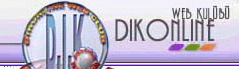

|
MS
EXCEL HIZLI DERS MENÜSÜ
|
|
| DERS 1 | DERS 4 |
| DERS 2 | DERS 5 |
| DERS 3 | DERS 6 |
| MS EXCEL |
MS-Excel 7.0, hesap tablosu uygulama programıdır. MS-Excel 7.0'ı kullanarak veriler üzerinde işlemler yapılabilir, tablolar ve grafikler yaratılabilir.
- Ana Program Penceresinin Genel Görünümü
- Ms-Excele Özgü Bazý Temel Kavramlar
- Çalýþma Kitabý Ve Çalýþma Sayfasý
- Satýr, Sütun Ve Hücre
- Adres
- Erim Adresi (Hücre Aralýðý)
- Mutlak Adres Ve Göreli Adres
- Hücre Ve Hücre Kümesi Adlandýrma
MS-Excel 7.0 çalıştırıldığında standart olarak aşağıdaki ekran görülür.
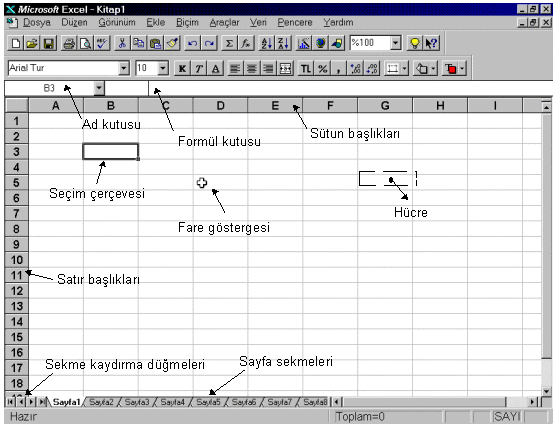
Birçok Windows tabanlı uygulamada olduğu gibi, Excel'de de uygulamanın adını görüntüleyen bir ana program penceresi vardır. Bu pencere büyütülüp küçültülebilir veya simge durumuna getirilebilir.
Şekilde, MS-Excelde karşılaşılabilecek sayfa sekmesi, hücre, satır, sütun, formül çubuğu vs. gibi kavramlar temsil edilmiştir.
MS-Excel 7.0'daki çalışmalar, "Çalışma Kitabı" adı verilen "*.XLS" uzantılı dosyalar içinde tutulur. Ana program penceresi içinde birden çok çalışma kitabı üzerinde çalışılabilir. Önem verilmesi gereken nokta, her yeni çalışma kitabı için, MS-Excel programının tekrar tekrar çalıştırılmamasıdır. Diğer MSOffice programlarında olduğu gibi, Dosya menüsünden Yeni komutu tıklanmak suretiyle çalışma yeni bir çalışma kitabı oluşturulabilir.
Çalışma kitabı da kendi içinde "Çalışma Sayfası" adı verilen yapıları bulundurur. Çalışma sayfaları sayesinde veriler düzenli bir şekilde tasnif edilebilir. Bütün verileri, tabloları ve grafikleri tek bir çalışma sayfasına sığdırmak yerine, gruplandırarak değişik çalışma sayfalarına serpiştirmek; istenilen bilgiye ulaşmayı hızlandıracaktır.
Excel çalışma sayfası,şekilden de görülebileceği gibi satır ve sütunlardan oluşmuştur. Çalışma sayfasında Sütun A, Sütun B, , Sütun Z, Sütun AA, Sütun AB, şeklinde isimlendirilmiş 256 sütun ve Satır 1, Satır 2, şeklinde isimlendirilmiş 16384 satır bulunur. Herbir satır ve sütunun kesiştiği kutucuğa "hücre" adı verilir. Hücreler, veri veya formül girilebilecek temel bir yapıdır. Sonuç olarak, bir çalışma sayfasında veri girilebilecek 256x16384 hücre vardır. Ancak yukarıda da belirtildiği gibi, bütün verileri tek bir çalışma sayfasına sığdırmak yerine, kategori ve konulara göre ayırıp çalışma sayfaları içerisinde tutmak gerekir. Bu şekilde aranılan tabloya veya grafiğe daha çabuk ulaşılır.
Herhangi bir veri girişi yapabilmek için, önce hücre etkin hale getirilir (yön tuşları ile hücre üzerine gelinir veya hücrenin üzerinde sol mouse tuşu tıklaması yapılır) ve veri yazılıp ENTER tuşuna basılır.
Ms-Excel çalışma sayfasındaki veriler üzerinde işlem yapabilmek için, verilerin bir şekilde adreslenmesi gerekir. Veriler, hücreler içinde tutulduğuna göre, hücrelerin adreslenmesi gerekir. Herhangi bir hücrenin adresi, hücrenin bulunduğu sütunla satırın isimlerinin yanyana yazılması ile elde edilir. Örneğin 1.sütun(sütun A), 5.satırdaki hücrenin adresi A5; 2.sütun(sütun B), 5.satırdaki hücrenin adresi B5tir. En basit adresleme bu şekilde yapılır.
Adresleme ile ilgili karşılaşılabilecek diğer kavramlar şunlardır:
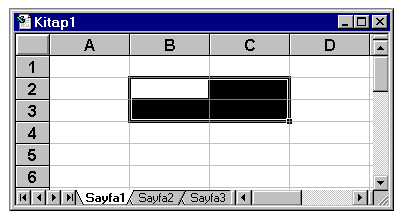
Bazen üzerinde işlem yapılacak veri tek bir hücrede değil de, bir hücre kümesi içinde yer alır. İşte bu tür bir hücre kümesini içeren adrese, erim adresi adı verilir. Erim adresi; fonksiyon argümanlarında,hücreleri biçimlendirirken ve makrolarda sıkça kullanılır. Örneğin herhangi bir çalışma sayfasında D3,D4, D5,D6 hücrelerinin içeriklerinin toplamını, D7de oluşturmak için iki yol kullanılabilir. D7 hücresine =D3+D4+D5+D6 formülü girilir veya D7 hücresinde =TOPLA (D3:D6) fonksiyonu kullanılabilir. Her iki yolda da D7 hücresinin içeriği D3,D4,D5,D6 hücrelerinin içeriklerinin toplamına eşit olacaktır. İkinci yolda =TOPLA() fonksiyonunun argümanı olarak D3:D6 erim adresi kullanılmıştır ve bu yol daha düzenli ve kullanışlı olan yoldur.
=A5+B5, =TOPLA(D3:E6) formüllerinde yapılan adreslemelerin hepsi göreli adres tipindedir. Bu formülleri içeren hücrelerin kopyalanması halinde, kopyanın oluşturulduğu hücrelerde, formüllerin içindeki adresler de kopyalanan yere göre göreceli olarak değişecektir.
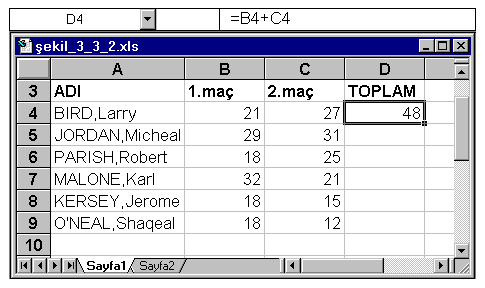
Şekilde =B4+C4 formülünü içe-ren D4 hücresi kopyalanıp (D4i etkin
hale getirin ve Düzen-Kopyala menü sırasını izleyin), D5 hücresine
yapıştırıldığında,
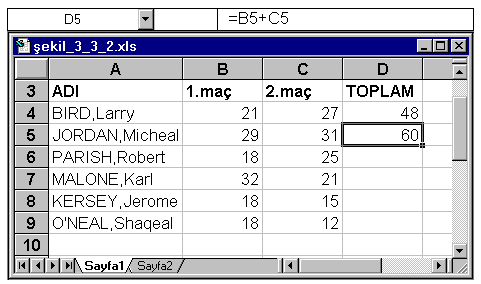
(D5 hücresini etkin hale getirin ve Düzen-Yapıştır menü sırasını izleyin) ve D5 hücresinin içeriği (D5 hücresini etkin hale getirin ve formül kutusunu inceleyin) incelendiğinde; hücre içeriğinin =B5+C5 olduğu görülür. Bunun sebebi =B4+C4 içerikli hücrenin kop-yasının bir alt hücrede oluş-turulmuş olmasıdır.

Yine D4 hücresi kopyalanıp, D9 hücresine yapıştırıldığında D9 hücresinin içeriğinin =B4+C4 değil, =B9+C9 olduğu görülecektir. Şekildeki türden bir tabloda, D4 hücresinde göreli adres kullanmak; hücre kopyalama ve yapıştırma yönte-mi sayesinde tablo oluşturma işlemini hızlandırmıştır.
Sonuç olarak; göreli adres kullanıldığında, formül içerisinde kullanılan hücre adresleri, formülün bulunduğu konuma bağlıdır. Formül başka bir yere kopyalandığında bu adresler de değişecektir.
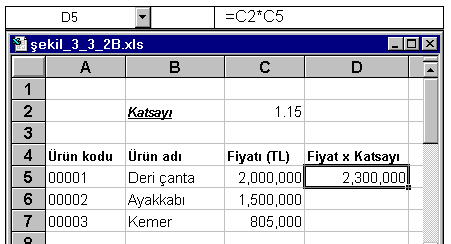
Ancak, bu her zaman iste-nilen bir durum değildir. Şekilde görülen tabloda katsayı çarpanı C2 hücresinde bulunmaktadır.

D5 hücresine =C2*C5 girildiği takdirde ve D6 hücresine D5 hücresi kopyalandığında, D6 hüc-resinin içeriği =C3*C6 olacaktır.

Halbuki D6 hücresinde =C2*C6 formülü istenmekteydi. Burada D5teki formül =C$2*C5 olarak değiştirildiği takdirde ve D5 hücresi D6ya kopyaladığında, D6 hücresinin içeriğinin =C$2*C6 olduğu görülecektir.
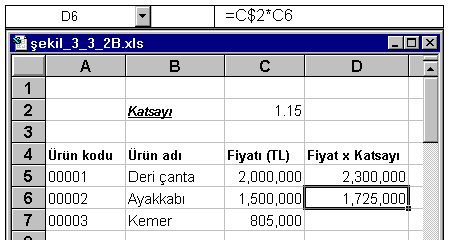
D5teki formüldeki C$2 ifadesinde sütun C göreli, satır 2 mutlak adreslenmiştir. Yani D5teki formül, D9a kopyalanırsa ifade C$2 olarak kalacak; ancak, F8e kop-yalanacak olursa, F8 hücresi D5 hücresinin iki sütun sağında yer aldığından ifade E$2 olarak deği-şecekti. Çünkü yukarıda da bahse-dildiği gibi sütun C, göreli; satır 2, mutlak adreslenmiştir.
Aşağıda bazı adresleme örnekleri gösterilmiştir:
$A$19 sütun A mutlak, satır 19 mutlak adreslenmiştir.
$D9 sütun D mutlak, satır 9 göreli adreslenmiştir.
E5 sütun E göreli, satır 5 göreli adreslenmiştir.
Çalışma sayfasında, adresleme işlemini daha da kolaylaştırmak için MS-Excel, hücre ve hücre kümelerinin adlandırılmasına da izin verir. Örneğin, yukarıdaki örnekte katsayı sabiti, C2 hücresinde bulunmaktadır. Bu hücre, Katsayı_sabit şeklinde adlandırılabilir ve bundan böyle bu hücreye Katsayı_sabit ifadesi ( =Katsayı_sabit*C5 gibi...) ile ulaşılabilir.
Hücre ya da hücre kümesi adlandırma yöntemi kullanılması zorunlu bir yöntem değildir. Ancak, kullanıldığı zaman formül girişini ve girilen formüllerin anlaşılabilirliğini arttırmaktadır. Hücre adlandırma konusuna ileride değinilecektir.

1024 x 768
Çözünürlükte
İzlenir